开天企业工作台 MSSE-效果展示:操作步骤
时间:2024-05-21 14:15:43
操作步骤
- 进入圆桌首页,在页面右上角单击个人头像,选择“个人信息”,进入个人主题详情页。
- 在“设置”页签左侧栏选择“选择应用”,在“租户内模板”查找“活动通知与反馈”业务流,单击“操作”列
 。事件流会自动添加到“已选应用”页签内。
。事件流会自动添加到“已选应用”页签内。

- 租户内模板中只展示编辑中的模板,对于已上架的应用,请在“模板市场”页签中添加应用。
- 审批中以及待上架的应用暂不支持使用。
图1 添加业务流模板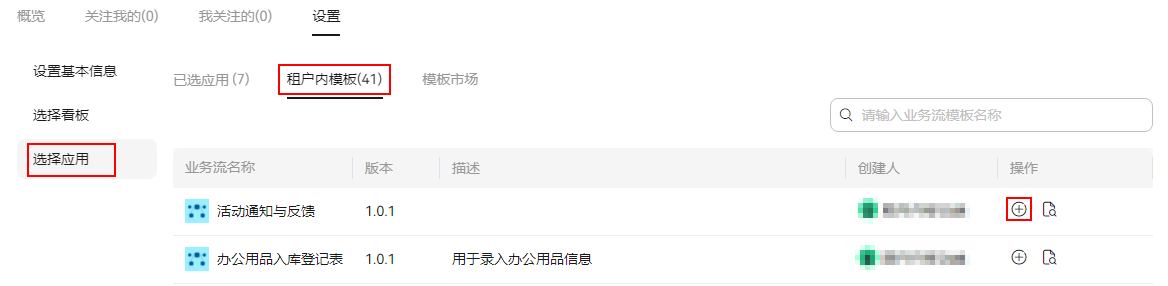
- 左侧栏选择“选择看板”,单击“看板库”,查找“活动反馈”,单击“操作”列
 。“活动反馈”会自动添加到“已添加的看板”页签内。
。“活动反馈”会自动添加到“已添加的看板”页签内。 - 关闭主题详情页面,在左侧栏选择“事件列表”模块。
- 单击“新建”右侧的下三角,选择“活动通知”。
因在事件流设计页面,将“活动通知”设为起始模板,故创建时第一个显示“活动通知”事件模板。
- 在“活动通知”事件弹框中,输入活动信息,在右侧“发布设置”添加“接收人”,其他选项设置为默认值,确认无误后,单击“发布”。
发布成功之后,创建人支持对内容进行修改并提交保存。图2 发布活动通知事件

- 在“活动通知”事件详情页,单击“我要报名”,触发“活动反馈”事件。
图3 活动通知详情页
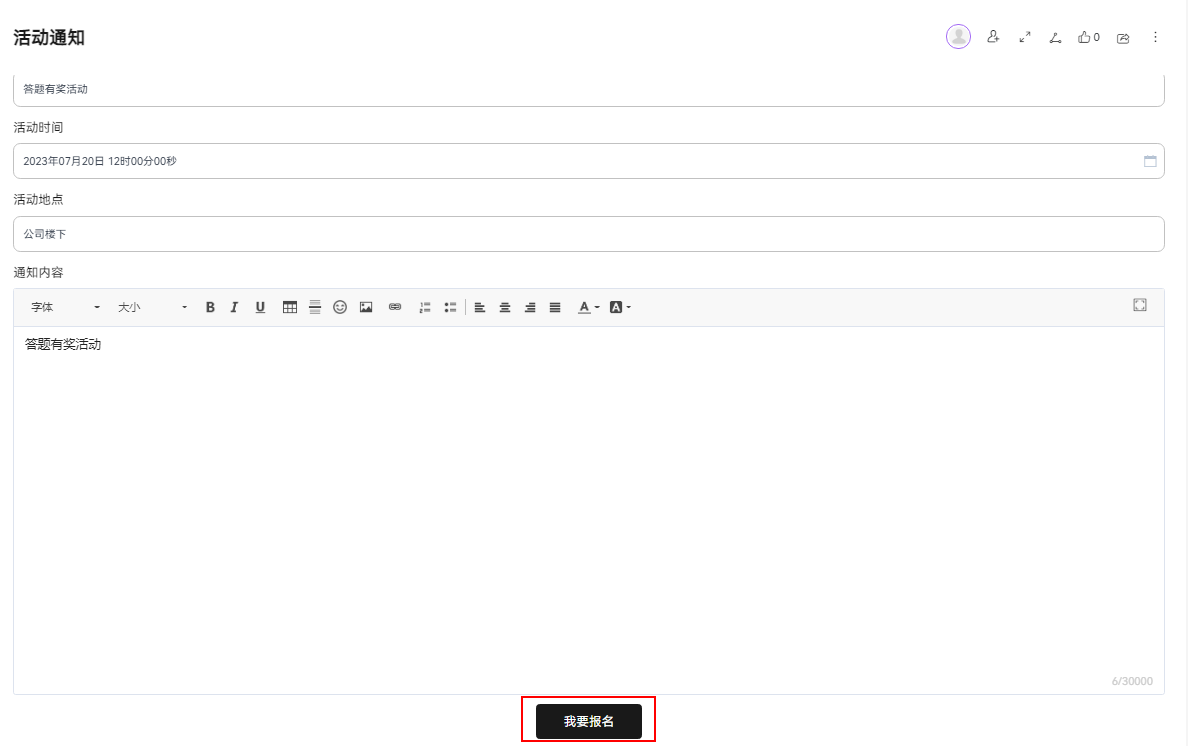
- 在“活动反馈”事件弹框,填写反馈信息,设置接收人、推送方式等,填写完成后,单击“发布”。
图4 活动反馈弹窗
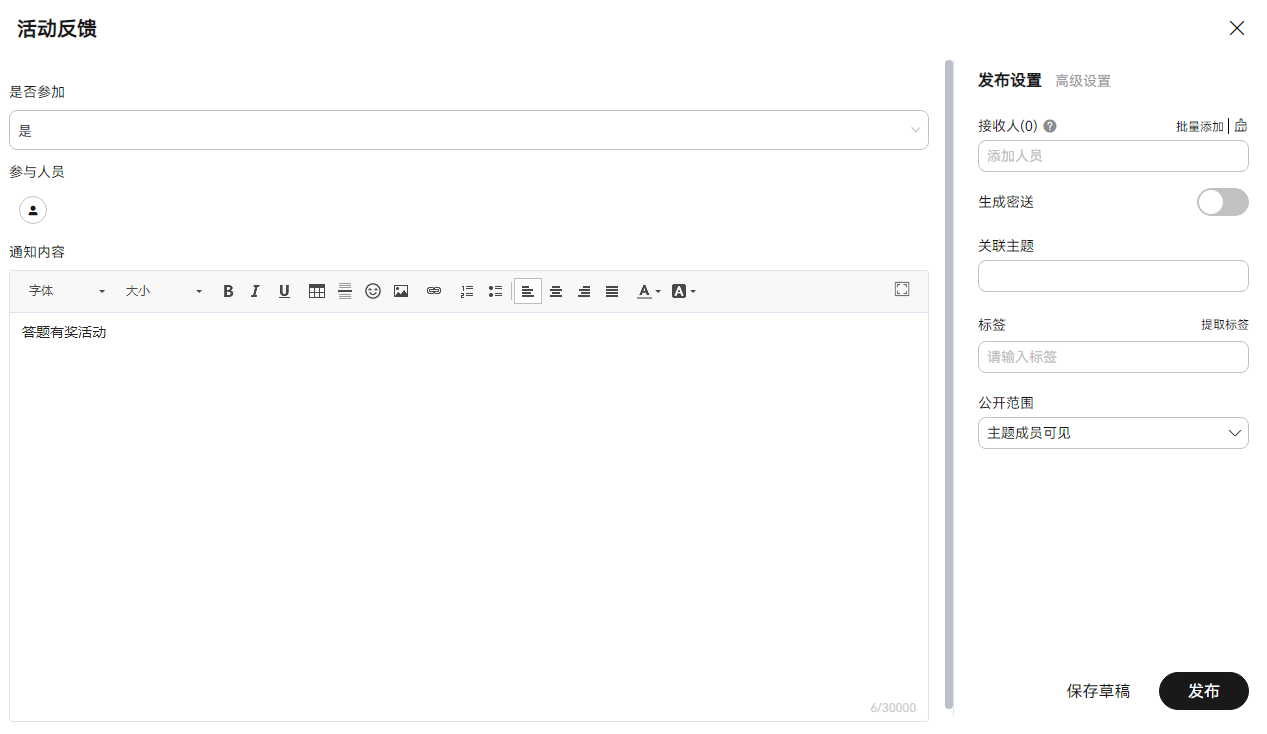
- 接收人业务流列表会收到一条反馈信息。
图5 反馈信息业务流

- 左侧栏选择“看板”模块,在“看板”页面顶部导航栏单击“活动通知与反馈”,查看发布的活动反馈结果,方便反馈结果收集与统计。
反馈信息列表支持按照各字段排序。
图6 活动通知与反馈视图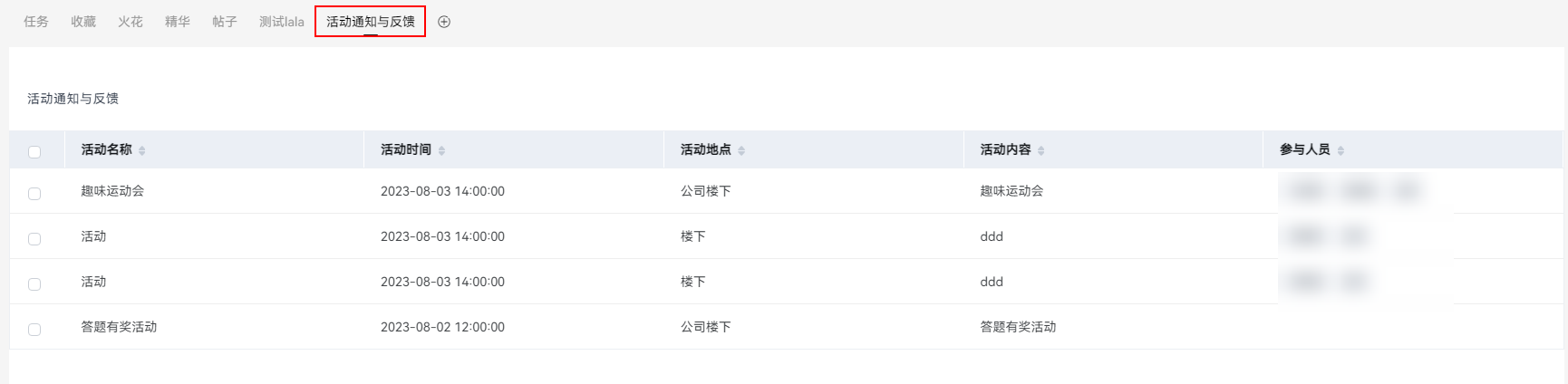
support.huaweicloud.com/qs-msse/roundtable_02_0014.html
看了此文的人还看了
CDN加速
GaussDB
文字转换成语音
免费的服务器
如何创建网站
域名网站购买
私有云桌面
云主机哪个好
域名怎么备案
手机云电脑
SSL证书申请
云点播服务器
免费OCR是什么
电脑云桌面
域名备案怎么弄
语音转文字
文字图片识别
云桌面是什么
网址安全检测
网站建设搭建
国外CDN加速
SSL免费证书申请
短信批量发送
图片OCR识别
云数据库MySQL
个人域名购买
录音转文字
扫描图片识别文字
OCR图片识别
行驶证识别
虚拟电话号码
电话呼叫中心软件
怎么制作一个网站
Email注册网站
华为VNC
图像文字识别
企业网站制作
个人网站搭建
华为云计算
免费租用云托管
云桌面云服务器
ocr文字识别免费版
HTTPS证书申请
图片文字识别转换
国外域名注册商
使用免费虚拟主机
云电脑主机多少钱
鲲鹏云手机
短信验证码平台
OCR图片文字识别
SSL证书是什么
申请企业邮箱步骤
免费的企业用邮箱
云免流搭建教程
域名价格
推荐文章


 下载开天企业工作台 MSSE用户手册完整版
下载开天企业工作台 MSSE用户手册完整版






